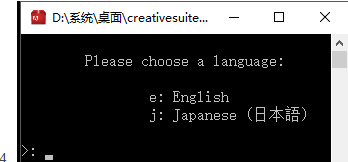有些朋友在使用Firefox火狐浏览器,但是火狐浏览器安装以后是没有flash player插件的。那么我们怎么安装flash player插件呢,其实方法有很多,这里小编介绍一下Firefox火狐浏览器怎么安装flash player插件的具体操作方法,和大家一起交流一下,这里介绍的经验仅供参考。
打开火狐浏览器,我们可以播放一个网页视频,如果没有安装,这时候会出现一个小窗口,这里我们点击安装FLASH即可,如图所示
这时候界面中选择flash player,然后下一步继续进行操作。
等待一会,flash player会自动安装完成,现在视频就可以正常播放。
当然我们也可以百度搜索Adobe Flash Player For Firefox,然后打开网站,找到下载链接下载Adobe Flash Player For Firefox插件到自己电脑。
然后我们运行下载的插件手动点击进行安装,运行下一步安装即可。
等待一会,插件安装完成,现在就可以播放网页FLASH视频。
标签:插件,Firefox,adobe